Playtopus je adware program, který zobrazuje pop-up reklamy a reklamy na webových stránkách, které navštívíte. Tyto reklamy se zobrazí jako krabice obsahující různé kupóny, které jsou k dispozici, jako podtržená klíčová slova, vyskakovací reklamy nebo reklamní bannery.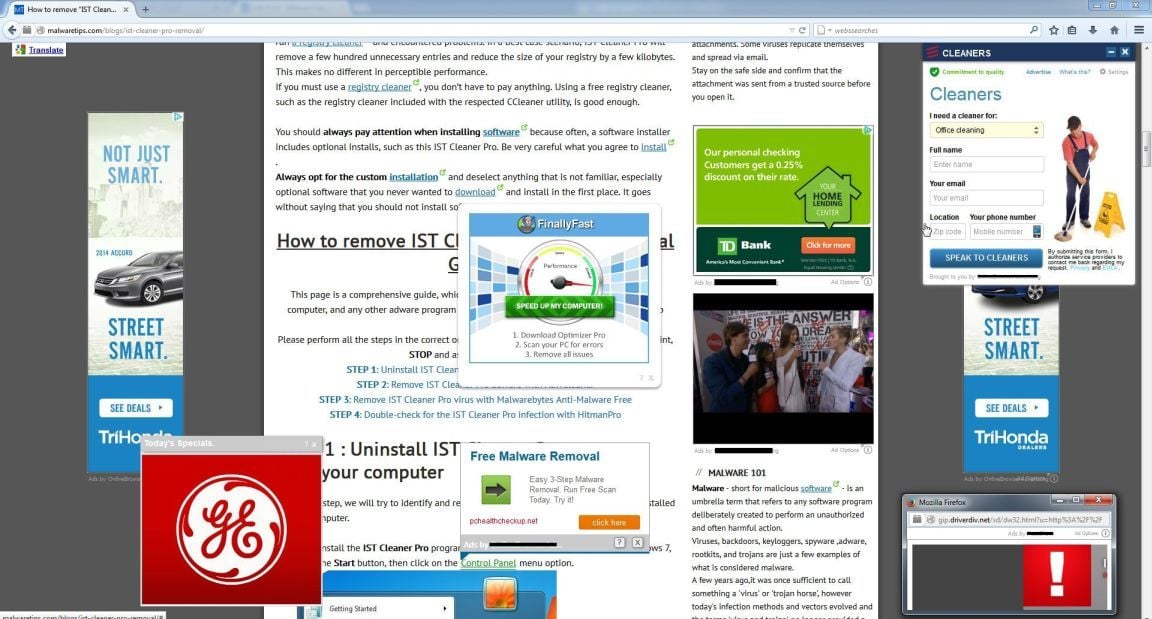
co je Playtopus?
Playtopus je inzerován jako program, který vám umožní hrát hry na playtopus.com bez použití jejich webových stránek. I když to může znít jako užitečná služba, program Playtopus může být rušivý a bude zobrazovat reklamy, ať už chcete nebo ne.
PlayTopus adware infekce je navržen speciálně pro vydělávání peněz. Generuje webový provoz, shromažďuje prodejní zájemce o jiné pochybné weby a zobrazí reklamy a sponzorované odkazy ve Vašem webovém prohlížeči.
po instalaci rozšíření prohlížeče Playtopus zobrazí reklamní bannery, vyskakovací reklamy a textové reklamy, které uvádějí, že vám je přináší „Playtopus“.
tyto reklamy jsou zaměřeny na podporu instalace dalšího sporného obsahu, včetně panelů nástrojů webového prohlížeče, optimalizačních nástrojů a dalších produktů, takže vydavatel Playtopus může generovat příjmy za kliknutí.
při infekci Playtopusem patří mezi běžné příznaky:
- reklamní bannery jsou injektovány webovými stránkami, které navštěvujete.
- náhodný text webové stránky se změní na hypertextové odkazy.
- zobrazí se vyskakovací okna prohlížeče, která doporučují falešné aktualizace nebo jiný software.
- jiné nežádoucí adware programy mohou být nainstalovány bez vědomí uživatele.
jak se dostal Playtopus na mém počítači?
Playtopus je adware program, který je běžně dodáván s jinými bezplatnými programy, které si stáhnete z Internetu.
bohužel některé bezplatné stahování dostatečně nezveřejňují, že bude nainstalován i jiný software a možná zjistíte, že jste nainstalovali Playtopus bez vašeho vědomí. Playtopus se obvykle přidává při instalaci jiného svobodného softwaru, který se do jejich instalace připojil tento adware program. Nejčastěji Playtopus je dodáván v rámci instalátorů od CNET, Softonic nebo jiných podobných vlastních instalátorů třetích stran.
při instalaci softwaru byste měli vždy věnovat pozornost, protože instalační program softwaru často obsahuje volitelné instalace,jako je tento adware Playtopus. Buďte velmi opatrní, co souhlasíte s instalací.
vždy se rozhodněte pro vlastní instalaci a zrušte výběr všeho, co není známé, zejména volitelného softwaru, který jste nikdy nechtěli stáhnout a nainstalovat.
je samozřejmé, že byste neměli instalovat software, kterému nedůvěřujete.
přehled Playtopus:
- Playtopus bude vstřikovat pop-up reklamy, reklamní bannery a in-textové reklamy v rámci webového prohlížeče
- Adware detekován v programu Playtopus (Playtopus-bg.exe)
- integruje se do webového prohlížeče pomocí rozšíření prohlížeče Playtopus
- obvykle distribuovaného prostřednictvím balíčku s platbou za instalaci nebo pomocí softwaru třetích stran (příklad: CNET installer, Softonic Installer, InstallRex installer a mnoho dalších)
- Playtopus má špatnou pověst v komunitě MalwareTips
jak odstranit „Playtopus“ (Virus Removal Guide)
Tato stránka je komplexní průvodce, který odstraní virus“ Playtopus “ z vašeho počítače a jakýkoli jiný adware program, který mohl být nainstalován během procesu instalace.
proveďte prosím všechny kroky ve správném pořadí. Máte – li jakékoli dotazy nebo pochybnosti, zastavte se a požádejte o pomoc.
Krok 1: Odinstalujte program Playtopus z počítače
Krok 2: Odstraňte virus „Ads by Playtopus“ z aplikace Internet Explorer, Firefox a Google Chrome
Krok 3: Odstraňte adware Playtopus z aplikace Internet Explorer, Firefox a Google Chrome pomocí aplikace AdwCleaner
Krok 4: Odstraňte virus „Ads by Playtopus“ pomocí Malwarebytes Anti-Malware Free
Krok 5: Zkontrolujte malware „Playtopus“ pomocí nástroje HitmanPro
Krok 1 : Odinstalujte program Playtopus z počítače
v tomto prvním kroku se pokusíme identifikovat a odstranit škodlivý program, který by mohl být nainstalován ve Vašem počítači.
- Chcete-li odinstalovat program Playtopus ze systému Windows XP, Windows Vista nebo Windows 7, Klikněte na tlačítko “ Start „a poté na možnost nabídky“ Ovládací panely“.

pokud používáte systém Windows 8, jednoduše přetáhněte ukazatel myši na pravý okraj obrazovky, vyberte vyhledávání ze seznamu a vyhledejte „Ovládací panely“.Nebo můžete kliknout pravým tlačítkem myši na levý dolní roh (dříve známý jako tlačítko Start) a odtud vybrat Ovládací panely.
- když se otevře okno „Ovládací panely“, klikněte na možnost“ Odinstalovat program „v kategorii“ programy“. Tato možnost je zobrazena šipkou na obrázku níže. Pokud používáte „klasické zobrazení“ ovládacího panelu, poklepejte místo toho na ikonu „Programy a funkce“.

- když se zobrazí obrazovka „programy a funkce“ nebo „Odinstalovat Program“, procházejte seznamem aktuálně nainstalovaných programů a odinstalujte Playtopus, Sm8mS, Discount Cow, V-bates, PriceMeter, Supra Savings, ovladač síťového systému, FreeSoftToday, Search Assist, Re-Markable, Zombie Alert, Wajam, Kupon Server, lízátko, HD-Total-Plus, BlockAndSurf, Safe Saver, SupTab, WebenexpV1, Lollipop, Software aktualizovaná verze, DP1815, Video přehrávač, převod souborů zdarma, Plus-HD 1.3, bettersurf, mediaplayerv1, PassShow, lyricsbuddy-1, Pureleads, Media Player 1.1, RRSavings, Fraveen, Websteroids, Savings Bull, TidyNetwork, Search Snacks, MediaBuzzV11, Re-markit a jakýkoli jiný nedávno nainstalovaný neznámý program z vašeho počítače.
Chcete-li zobrazit naposledy nainstalované programy, můžete kliknutím na sloupec „instalováno na“ třídit program podle data instalace. Přejděte seznamem a odinstalujte všechny nežádoucí nebo neznámé programy.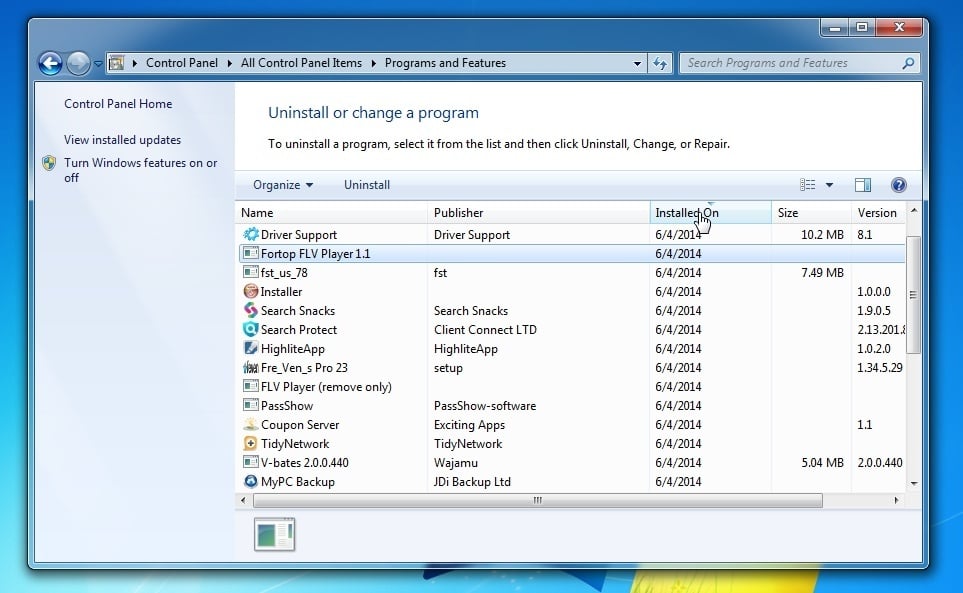
v závislosti na tom, jaký program nainstaloval infekci adware PlayTopus, může mít výše uvedený program jiný název nebo nemusí být nainstalován v počítači. Pokud na vašem počítači nemůžete najít žádné nežádoucí nebo neznámé programy, můžete pokračovat dalším krokem.
pokud máte problémy při pokusu o odinstalaci programu Playtopus, můžete použít Revo Uninstaller k úplnému odstranění tohoto nežádoucího programu z počítače.
Krok 2: Odstraňte reklamy „Playtopus“ z aplikace Internet Explorer, Firefox a Google Chrome
odstraňte virus“ Ads by Playtopus “ z aplikace Internet Explorer
můžete obnovit nastavení aplikace Internet Explorer a vrátit je do stavu, ve kterém byly při první instalaci aplikace Internet Explorer v počítači.
- Otevřete aplikaci Internet Explorer, klikněte na „ikonu ozubeného kola“
 v pravé horní části prohlížeče a poté znovu klikněte na Možnosti Internetu.
v pravé horní části prohlížeče a poté znovu klikněte na Možnosti Internetu.
- v dialogovém okně „Možnosti Internetu“Klikněte na kartu „Upřesnit“ a poté na tlačítko“ Obnovit“.

- v části “ Obnovit nastavení aplikace Internet Explorer „zaškrtněte políčko“ Odstranit osobní nastavení „a poté klikněte na tlačítko“ Obnovit“.

- po dokončení úkolu aplikace Internet Explorer klikněte v potvrzovacím dialogovém okně na tlačítko „Zavřít“. Nyní budete muset zavřít prohlížeč a poté znovu otevřít aplikaci Internet Explorer.

odstraňte virus“ Ads by Playtopus “ z Mozilla Firefox
pokud máte problémy s Firefoxem, resetování může pomoci. Funkce reset řeší mnoho problémů obnovením Firefoxu do výchozího stavu z výroby při ukládání základních informací, jako jsou záložky, hesla,informace o automatickém vyplňování webového formuláře, historie prohlížení a otevřené karty.
- v pravém horním rohu okna Firefoxu klikněte na tlačítko Nabídky Firefoxu (
 ), klikněte na tlačítko“ Nápověda “ (
), klikněte na tlačítko“ Nápověda “ ( ).
).
- v nabídce Nápověda vyberte informace o odstraňování problémů.

- klikněte na tlačítko“ Obnovit Firefox „v pravém horním rohu stránky“ informace o odstraňování problémů“.

- Chcete-li pokračovat, klikněte na tlačítko“ Obnovit Firefox “ v novém potvrzovacím okně, které se otevře.

- Firefox se sám zavře a vrátí se k výchozímu nastavení. Po dokončení se v okně zobrazí seznam informací, které byly importovány. Klikněte na „Dokončit“.
Poznámka: váš starý profil Firefoxu bude umístěn na ploše ve složce s názvem „stará data Firefoxu“. Pokud reset nevyřešil váš problém, můžete obnovit některé informace, které nebyly uloženy kopírováním souborů do nového vytvořeného profilu. Pokud tuto složku již nepotřebujete, měli byste ji smazat, protože obsahuje citlivé informace.
odstraňte virus „Ads by Playtopus“ z prohlížeče Google Chrome
- klikněte na tlačítko „Chrome menu“ (
 ) na panelu nástrojů prohlížeče, vyberte „Nástroje“ a poté klikněte na „rozšíření“.
) na panelu nástrojů prohlížeče, vyberte „Nástroje“ a poté klikněte na „rozšíření“.
- na kartě „Rozšíření“ odeberte Playtopus všechna další neznámá rozšíření kliknutím na ikonu koše
 .
.
v zásadě, pokud jste nenainstalovali rozšíření, měli byste je odstranit z webového prohlížeče.
pokud nemůžete odstranit rozšíření Playtopus a v koši se zobrazí text „instalováno zásadami podniku“, budete muset postupovat podle našeho průvodce „Odebrat nainstalováno rozšířením zásad podniku z Chromu“.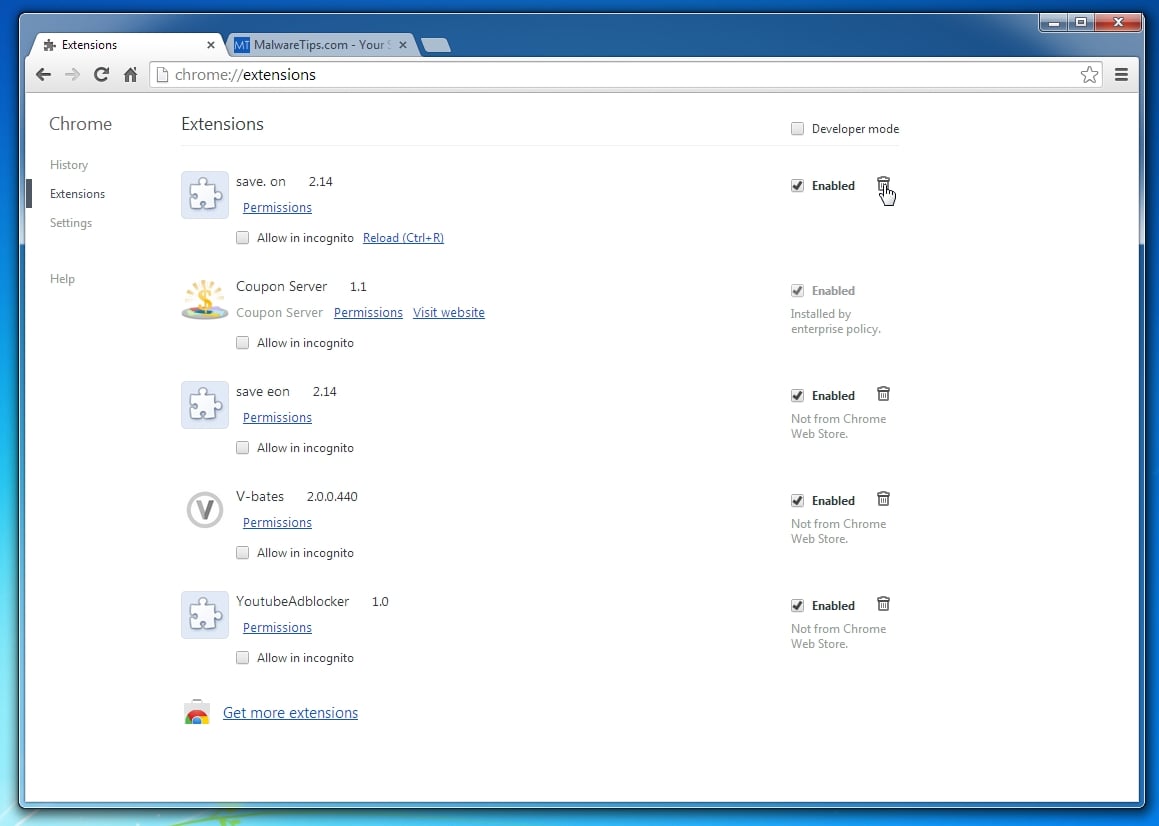
Krok 3: Odstraňte adware Playtopus z aplikace Internet Explorer, Firefox a Google Chrome pomocí nástroje AdwCleaner
nástroj AdwCleaner prohledá váš počítač a webový prohlížeč na škodlivé soubory, rozšíření prohlížeče a klíče registru“ Playtopus“, které mohly být nainstalovány v počítači bez vašeho vědomí.
- nástroj AdwCleaner si můžete stáhnout z níže uvedeného odkazu.
odkaz ke stažení ADWCLEANER (tento odkaz otevře novou webovou stránku, ze které si můžete stáhnout „AdwCleaner“) - před spuštěním AdwCleaner zavřete všechny otevřené programy a internetové prohlížeče a poté poklepejte na ikonu AdwCleaner.

pokud vás systém Windows vyzve, zda chcete spustit AdwCleaner, nechte jej spustit. - když se program AdwCleaner otevře, klikněte na tlačítko“ Skenovat“, jak je uvedeno níže.

AdwCleaner nyní začne hledat škodlivé soubory „Playtopus“, které mohou být nainstalovány v počítači. - Chcete-li odstranit škodlivé soubory „Playtopus“, které byly detekovány v předchozím kroku, klikněte na tlačítko „Vyčistit“.

- AdwCleaner vás nyní vyzve k uložení všech otevřených souborů nebo dokumentů, protože program bude muset restartovat počítač. Udělejte to a poté klikněte na tlačítko OK.

Krok 4: Odstraňte virus „Playtopus“ pomocí Malwarebytes Anti-Malware Free
Malwarebytes Anti-Malware Free používá špičkovou technologii k detekci a odstranění všech stop malwaru, včetně červů, trojských koní, rootkitů, darebáků, dialerů, spywaru a dalších.
je důležité si uvědomit, že Malwarebytes Anti-Malware funguje dobře a měl by běžet vedle antivirového softwaru bez konfliktů.
- zde si můžete stáhnout stáhnout Malwarebytes Anti-Malware z níže uvedeného odkazu.
MALWAREBYTES ANTI-MALWARE download LINK (tento odkaz otevře novou webovou stránku, ze které si můžete stáhnout „Malwarebytes Anti-Malware Free“) - Po stažení Zavřete všechny programy a poté poklepejte na ikonu na ploše s názvem “ mbam-setup-consumer-2.00.xx “ pro spuštění instalace Malwarebytes Anti-Malware.

 zobrazí se dialogové okno Řízení uživatelských účtů s dotazem, zda chcete tento soubor spustit. Pokud k tomu dojde, pokračujte v instalaci kliknutím na „Ano“.
zobrazí se dialogové okno Řízení uživatelských účtů s dotazem, zda chcete tento soubor spustit. Pokud k tomu dojde, pokračujte v instalaci kliknutím na „Ano“. - po zahájení instalace se zobrazí Průvodce instalací Malwarebytes Anti-Malware, který vás provede procesem instalace.

Chcete-li do počítače nainstalovat Malwarebytes Anti-Malware, postupujte podle pokynů kliknutím na tlačítko“ Další“.
- po instalaci se automaticky spustí Malwarebytes Anti-Malware a zobrazí se zpráva, že byste měli program aktualizovat a že ve vašem systému nebylo nikdy spuštěno skenování. Chcete-li spustit kontrolu systému, můžete kliknout na tlačítko „Opravit nyní“.

Případně můžete kliknout na kartu “ skenovat „a vybrat“ skenování hrozeb „a poté kliknout na tlačítko“ Skenovat nyní“.
- Malwarebytes Anti-Malware nyní zkontroluje aktualizace a pokud existují, budete muset kliknout na tlačítko „Aktualizovat nyní“.

- Malwarebytes Anti-Malware nyní začne skenovat počítač na virus Playtopus. Při skenování Malwarebytes Anti-Malware bude vypadat jako obrázek níže.

- po dokončení skenování se nyní zobrazí obrazovka zobrazující infekce Malwarebytes, které detekoval Anti-Malware Malwarebytes. Chcete-li odstranit škodlivé programy, které Malwarebytes Anti-malware našel, klikněte na tlačítko „karanténa vše“ a poté klikněte na tlačítko „Použít nyní“.

Vezměte prosím na vědomí, že zjištěné infekce se mohou lišit od toho, co je znázorněno na obrázku. - Malwarebytes Anti-Malware nyní karanténuje všechny škodlivé soubory a klíče registru, které našel. Při odstraňování souborů může Malwarebytes Anti-Malware vyžadovat restart, aby některé z nich byly odstraněny. Pokud se zobrazí zpráva oznamující, že je třeba restartovat počítač, povolte to.

po restartování počítače byste měli otevřít Malwarebytes Anti-Malware a provést další skenování „Threat Scan“, abyste ověřili, že neexistují žádné zbývající hrozby
Krok 5: Double-check Pro“ Playtopus “ malware infekce s HitmanPro
HitmanPro je druhý názor skener, určený k záchraně počítače před malwarem (viry, trojské koně, rootkity, atd.), které infikovaly váš počítač navzdory všem bezpečnostním opatřením, která jste přijali (jako je antivirový software, brány firewall atd.). HitmanPro je navržen tak, aby spolupracoval se stávajícími bezpečnostními programy bez jakýchkoli konfliktů. Skenuje počítač rychle (méně než 5 minut) a nezpomaluje počítač.
- HitmanPro si můžete stáhnout z níže uvedeného odkazu:
HITMANPRO odkaz ke stažení (tento odkaz otevře novou webovou stránku, ze které si můžete stáhnout „HitmanPro“) - Poklepejte na soubor s názvem “ HitmanPro.exe “ (pro 32bitové verze systému Windows) nebo „HitmanPro_x64.exe “ (pro 64bitové verze systému Windows). Po spuštění programu se zobrazí úvodní obrazovka, jak je uvedeno níže.

klikněte na tlačítko „Další“a nainstalujte HitmanPro do počítače.
- HitmanPro nyní začne prohledávat váš počítač na škodlivé soubory Playtopus.

- po dokončení se zobrazí seznam veškerého malwaru, který program našel, jak je znázorněno na obrázku níže. Kliknutím na tlačítko „Další“odstraníte virus Playtopus.

- kliknutím na tlačítko „Aktivovat bezplatnou licenci“ zahájíte bezplatnou 30denní zkušební verzi a odeberete všechny škodlivé soubory z počítače.

váš počítač by nyní měl být bez infekce adware PlayTopus. Pokud vaše současné antivirové řešení nechá tuto infekci projít, možná budete chtít zvážit nákup prémiové verze Malwarebytes Anti-Malware pro ochranu před těmito typy hrozeb v budoucnu a provádět pravidelné kontroly počítače pomocí HitmanPro.
pokud máte stále problémy při pokusu o odstranění adwaru Playtopus ze svého počítače, spusťte nové vlákno v našem fóru pro pomoc při odstraňování malwaru.
